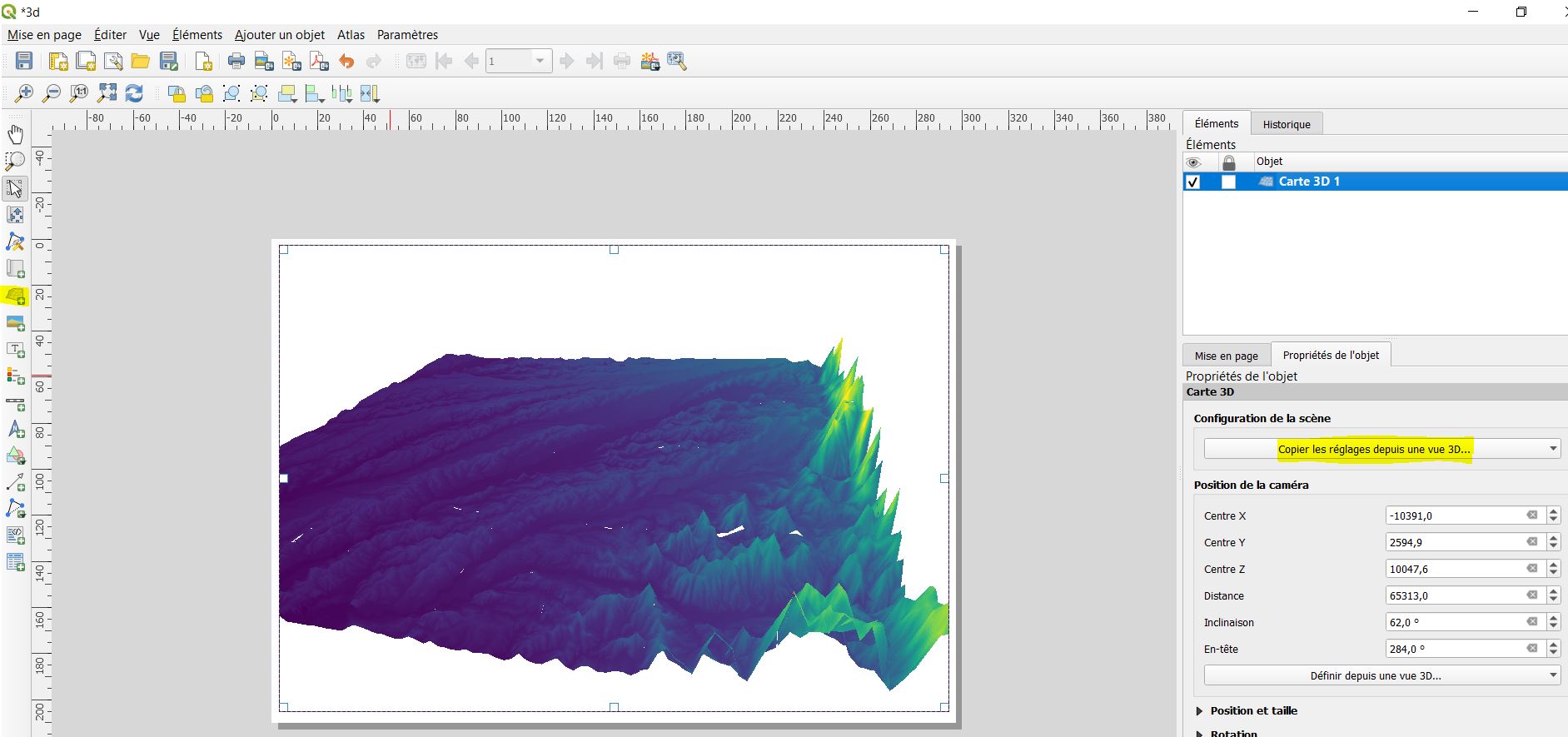Ceci est une ancienne révision du document !
Table des matières
Visualisation 3D QGIS
Créer une vue cartographique 3D
Dans l'onglet « Vue », choisissez « Nouvelle Vue cartographique 3D ».
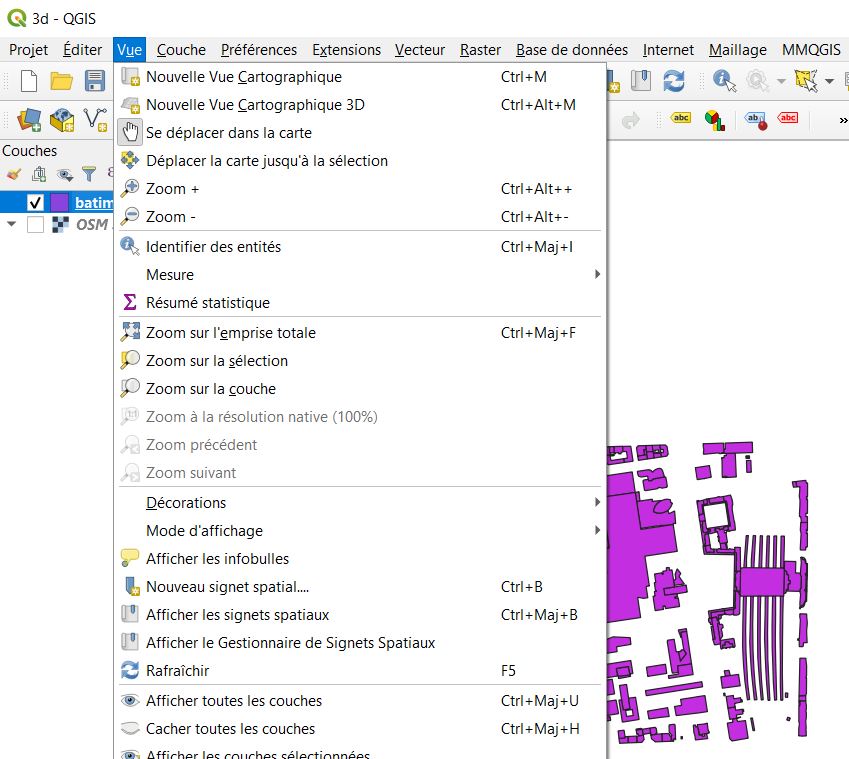
Une fenêtre va alors apparaître.
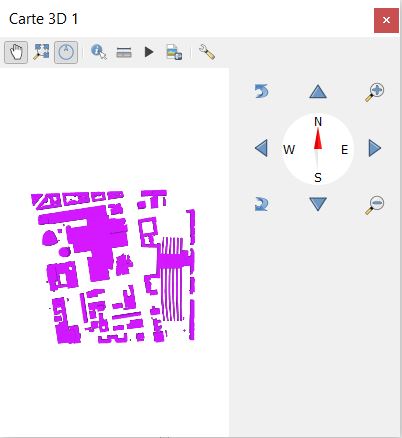
Pour commencer, la vue de la carte 3D a la même étendue et la même vue que le canevas de la carte principale 2D. Un ensemble d’outils de navigation est disponible pour transformer la vue en 3D.

Les outils suivants sont fournis en haut du panneau d’affichage de la carte 3D :
Main : déplace la vue en gardant le même angle et la même direction que la caméra
Zoom complet : redimensionne la vue dans toute l’étendue des couches
Navigation : affiche / masque le widget de navigation (destiné à faciliter le contrôle de la vue de la carte)
Identifier : renvoie des informations sur le point cliqué du terrain ou sur les entités 3D cliquées
Mesurer : mesure la distance horizontale entre les points
Animations : affiche / cache le widget du lecteur d’animations
Sauver image sous … : exporte la vue actuelle dans un format de fichier image
Configurer : configure les paramètres de la vue cartographique
Visualisation 3D d’une couche vecteur
Dans QGIS, afin de visualiser une couche vecteur en 3D, il faut d'abord définir les propriétés de la couche dans la catégorie « Vue 3D ». Choisissez l’option « Symbole unique ». Le paramétrage peut commencer.
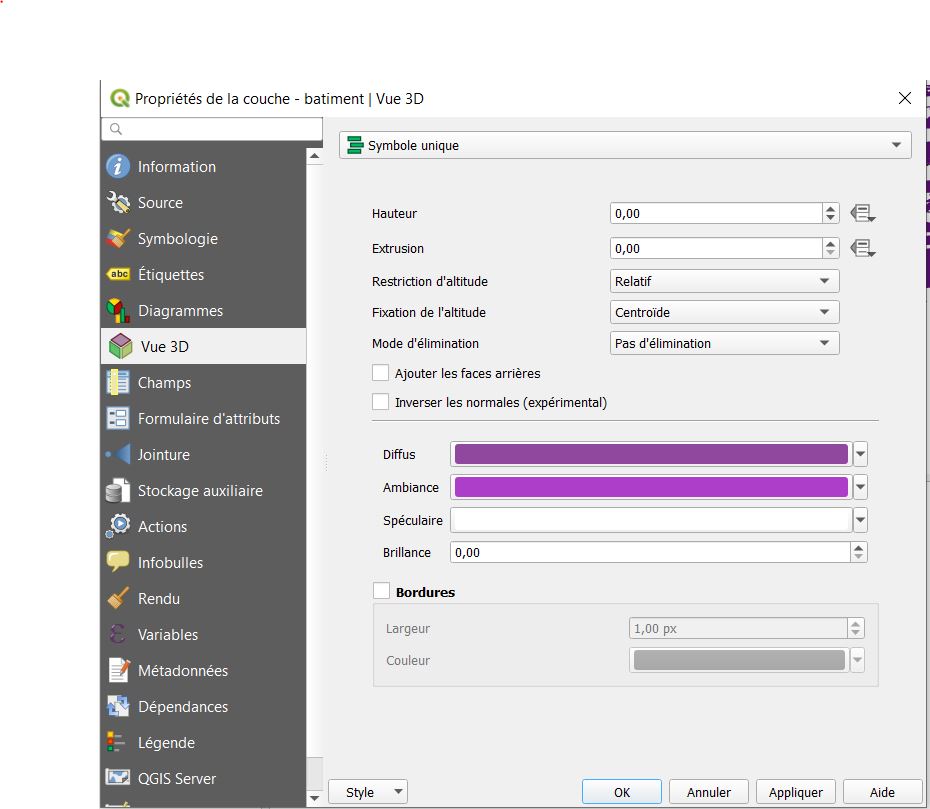
Si vous ne disposez pas de valeur altimétrique propre à chaque entité de votre couche, il est possible de renseigner une valeur unique pour toutes les entités dans «Extrusion ».
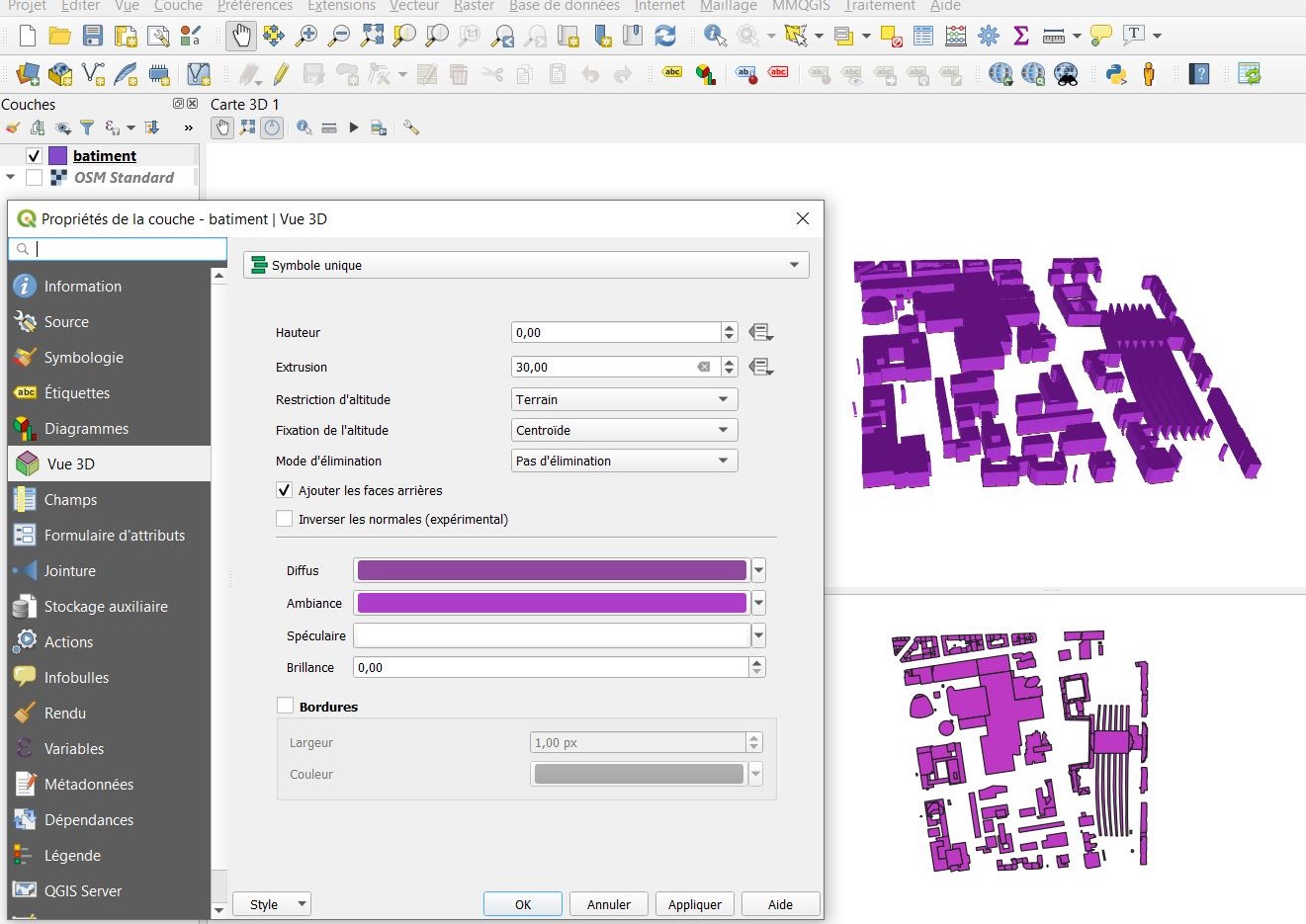
Si la couche possède des valeurs d’altitude, alors vous pouvez indiquer ce champ en cliquant sur « Assistant », à droite de « Extrusion ». Une console permettant de sectionner le champ recensant les valeurs d’altitude va s’ouvrir.
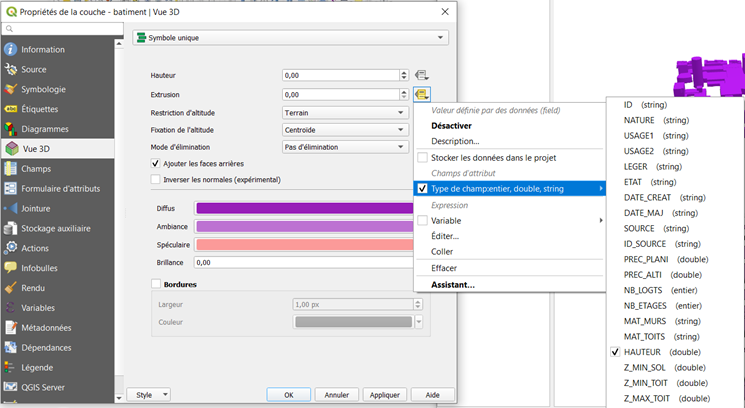
Rafraîchissez la plage de valeur altimétrique depuis la couche pour qu'elle prenne en compte les valeurs inscrites dans le champ qui contient les valeurs altimétriques.
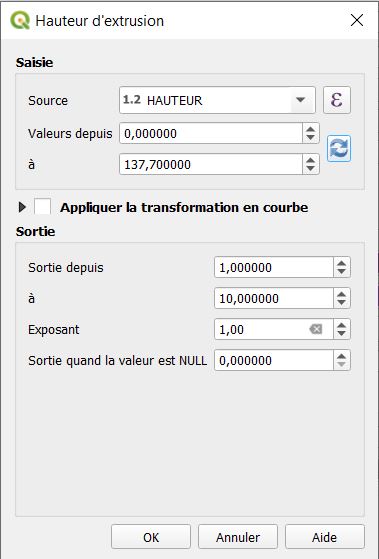
Résultat
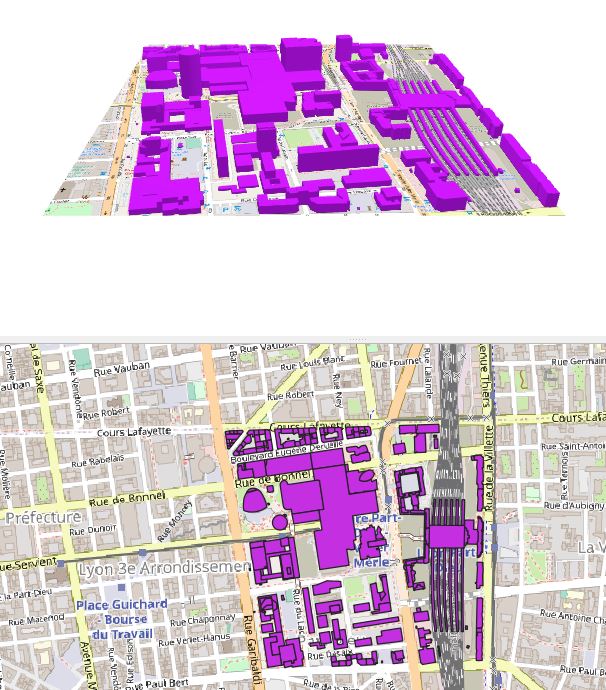
Visualisation 3D d’une couche raster
Afin d'afficher une couche Raster en 3D, il faut configurer la vue cartographiques 3D. Cliquez dans l'onglet « Vue » > « Nouvelle Vue cartographique 3D ». Puis cliquez sur l'icône « Configurer » en forme de clé à molette.
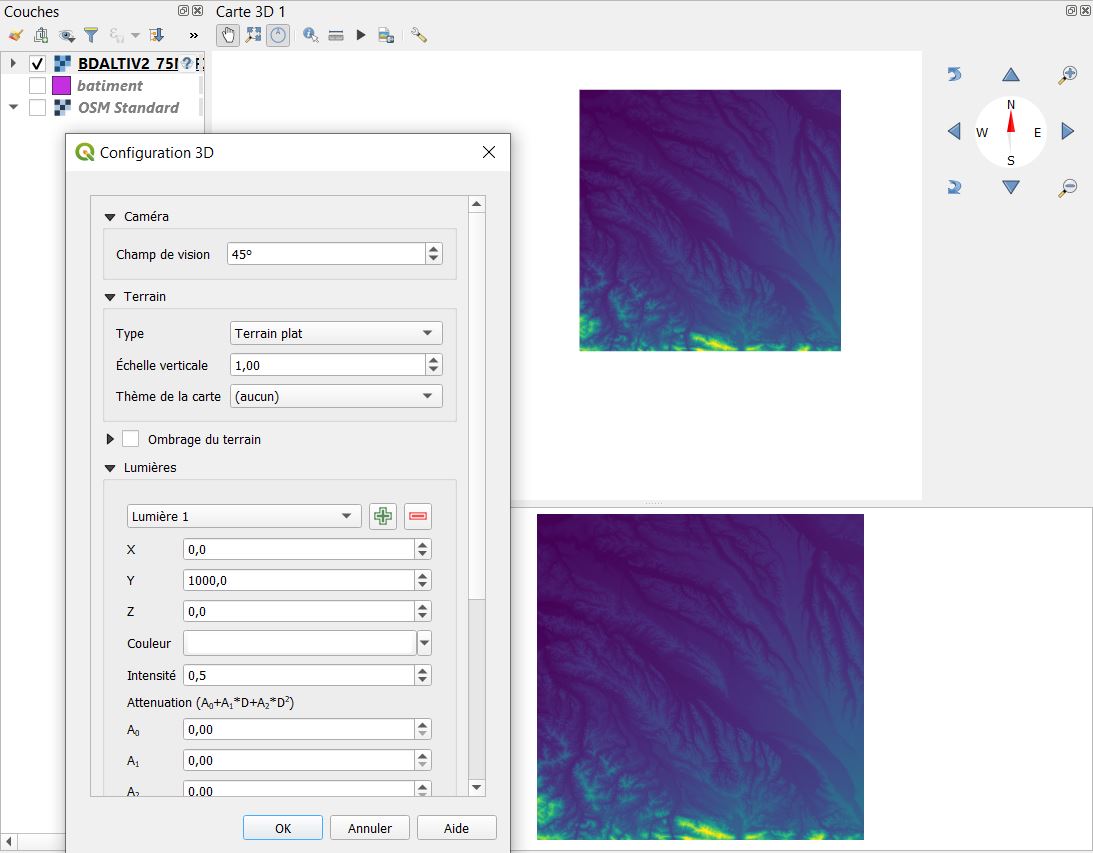
Une nouvelle vue apparaît, prête à être configurée.Dans la catégorie « Élévation » indiquez la couche ou le champ recensant les valeurs altimétriques.
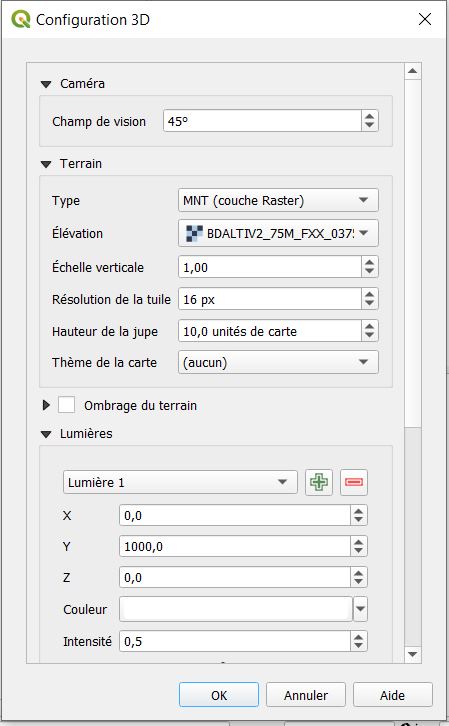
Une fois validée, la vue cartographique en 3D s'affiche en opposition à la vue 2D.
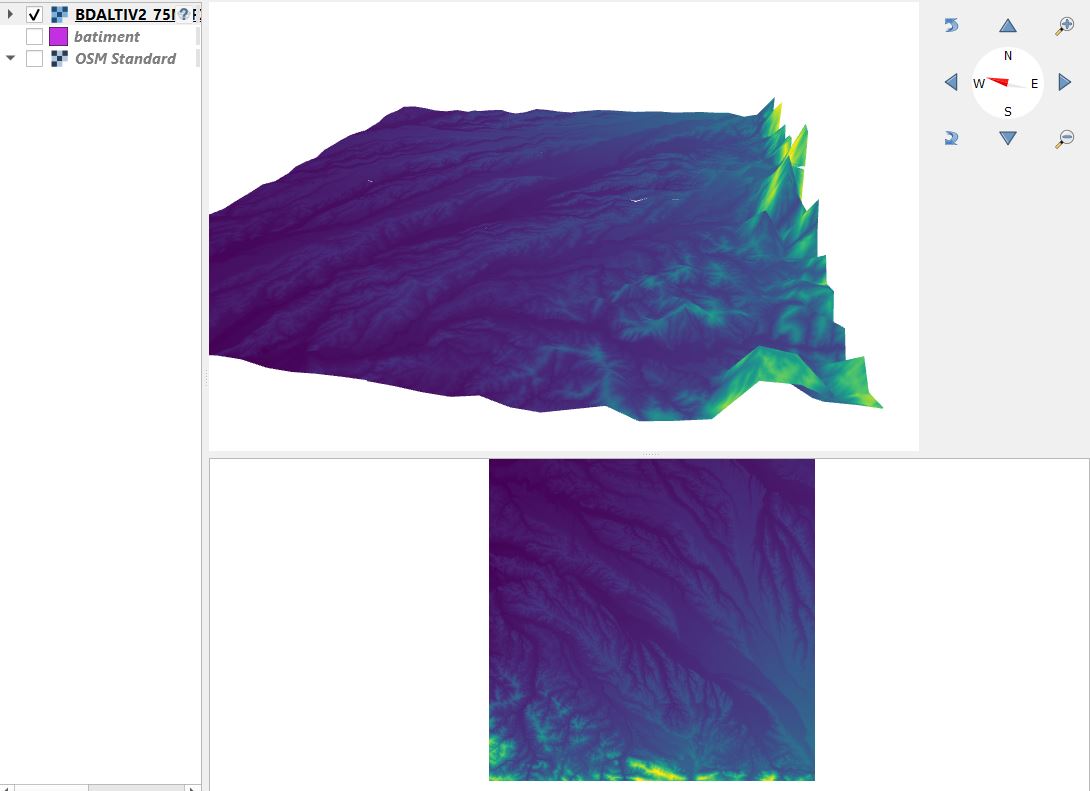
Ces vues 3D peuvent être enregistrées et intégrées dans les Mises en page QGIS et exportées au format d'image ou en PDF.